1.概述
Git 是一个开源的分布式版本控制系统,用于敏捷高效地处理任何或小或大的项目。
Git 是 Linus Torvalds 为了帮助管理 Linux 内核开发而开发的一个开放源码的版本控制软件。
Git 与常用的版本控制工具 CVS, Subversion 等不同,它采用了分布式版本库的方式,不必服务器端软件支持。
2.Git命令行模式基本使用
2.1 获取本地仓库
要使用Git对我们的代码进行版本控制,首先需要获得本地仓库
1)在电脑的任意位置创建一个空目录(例如test)作为我们的本地Git仓库
2)进入这个目录中,点击右键打开Git bash窗口
3)执行命令git init
4)如果创建成功后可在文件夹下看到隐藏的.git目录。
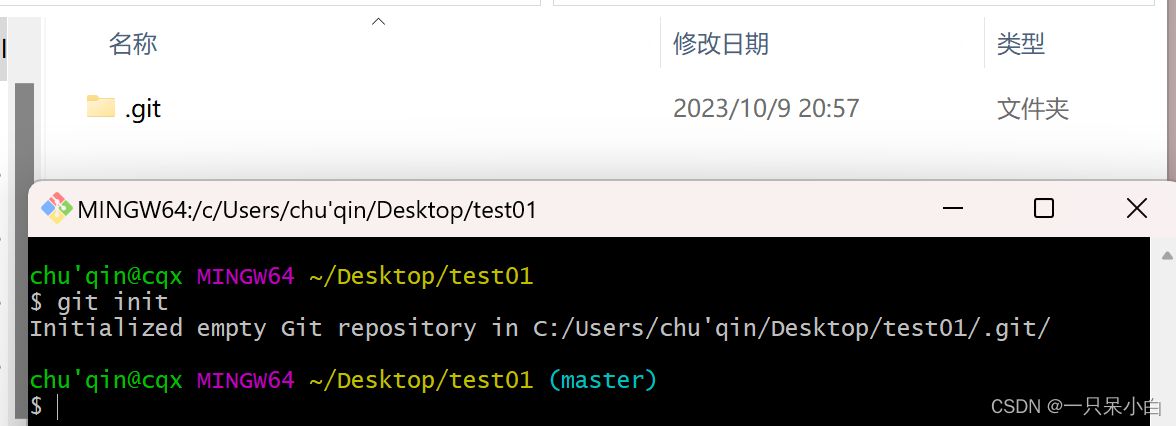
2.2 基础操作指令
Git工作目录下对于文件的修改(增加、删除、更新)会存在几个状态,这些修改的状态会随着我们执行Git
的命令而发生变化。
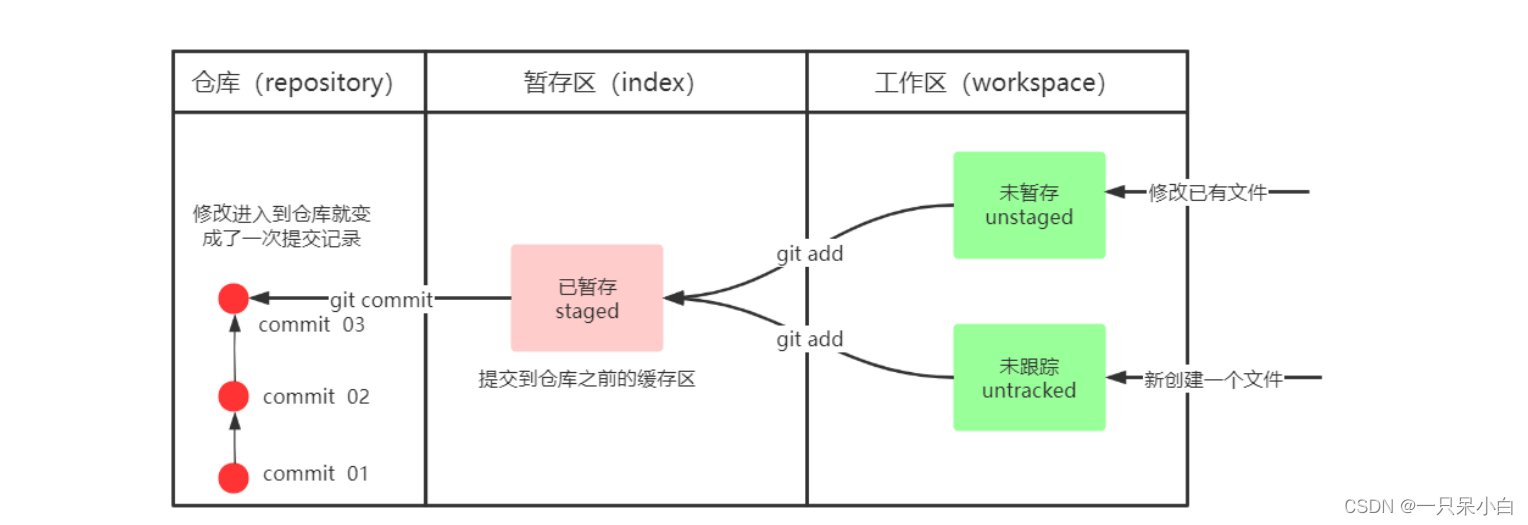
1. git add (工作区 --> 暂存区)
2. git commit (暂存区 --> 本地仓库)
2.2.1 *查看修改的状态(status)
作用:查看的修改的状态(暂存区、工作区)
命令形式:git status
2.2.2 *添加工作区到暂存区(add)
作用:添加工作区一个或多个文件的修改到暂存区
命令形式:git add 单个文件名|通配符
将所有修改加入暂存区:git add .
2.2.3 *提交暂存区到本地仓库(commit)
作用:提交暂存区内容到本地仓库的当前分支
命令形式:git commit -m '注释内容'
以下为创建文件,添加文件至暂存区,提交文件至本地仓库
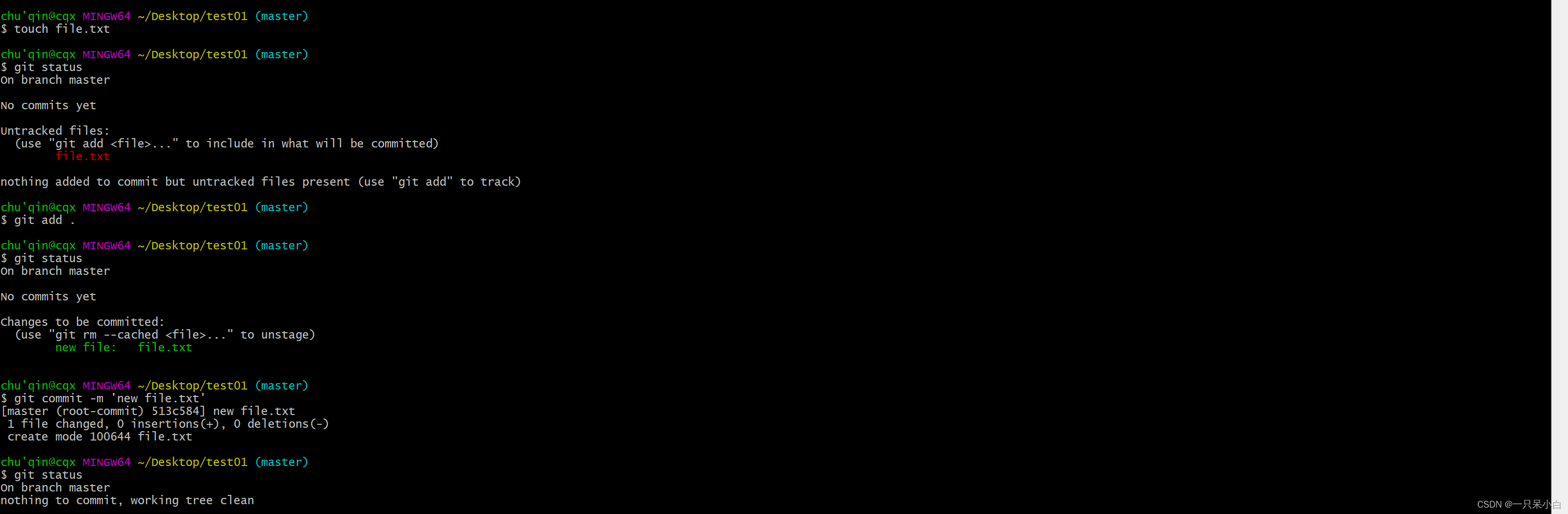
2.2.4 *查看提交日志(log)
作用:查看提交记录
命令形式:git log [option]
options
--all 显示所有分支
--pretty=oneline 将提交信息显示为一行
--abbrev-commit 使得输出的commitId更简短
--graph 以图的形式显示
基础使用(结果冗余复杂)如下

添加option选项,并且起别名 alias git-log=‘git log --all --graph --abbrev-commit --pretty=oneline’

记录不多的时候,看不出来太大区别,但是当记录特别多的时候,差别非常明显,并且--graph的图形界面非常友好
2.2.5 版本回退
作用:版本切换
命令形式:git reset --hard commitID
commitID 可以使用 git-log 或 git log 指令查看
如何查看已经删除的记录?
git reflog
这个指令可以看到已经删除的提交记录
2.2.6添加文件至忽略列表
一般我们总会有些文件无需纳入Git 的管理,也不希望它们总出现在未跟踪文件列表。 通常都是些自动
生成的文件,比如日志文件,或者编译过程中创建的临时文件等。 在这种情况下,我们可以在工作目录
中创建一个名为 .gitignore 的文件(文件名称固定),列出要忽略的文件模式。下面是一个示例:
# no .a files
*.a
# but do track lib.a, even though you're ignoring .a files above
!lib.a
# only ignore the TODO file in the current directory, not subdir/TODO
/TODO
# ignore all files in the build/ directory
build/
# ignore doc/notes.txt, but not doc/server/arch.txt
doc/*.txt
# ignore all .pdf files in the doc/ directory
doc/**/*.pdf
2.3 分支
几乎所有的版本控制系统都以某种形式支持分支。 使用分支意味着你可以把你的工作从开发主线上分离
开来进行重大的Bug修改、开发新的功能,以免影响开发主线。
2.3.1 查看本地分支
命令:git branch
2.3.2 创建本地分支
命令:git branch 分支名
2.3.3 切换分支(checkout)
命令:git checkout 分支名
我们还可以直接切换到一个不存在的分支(创建并切换)
命令:git checkout -b 分支名
2.3.4 合并分支(merge)
一个分支上的提交可以合并到另一个分支
命令:git merge 分支名称
2.3.5 删除分支
不能删除当前分支,只能删除其他分支
git branch -d b1 删除分支时,需要做各种检查
git branch -D b1 不做任何检查,强制删除
操作事例如下
2.3.6 解决冲突
当两个分支上对文件的修改可能会存在冲突,例如同时修改了同一个文件的同一行,这时就需要手动解
决冲突,解决冲突步骤如下:
1. 处理文件中冲突的地方
2. 将解决完冲突的文件加入暂存区(add)
3. 提交到仓库(commit)
冲突部分的内容处理如下所示:
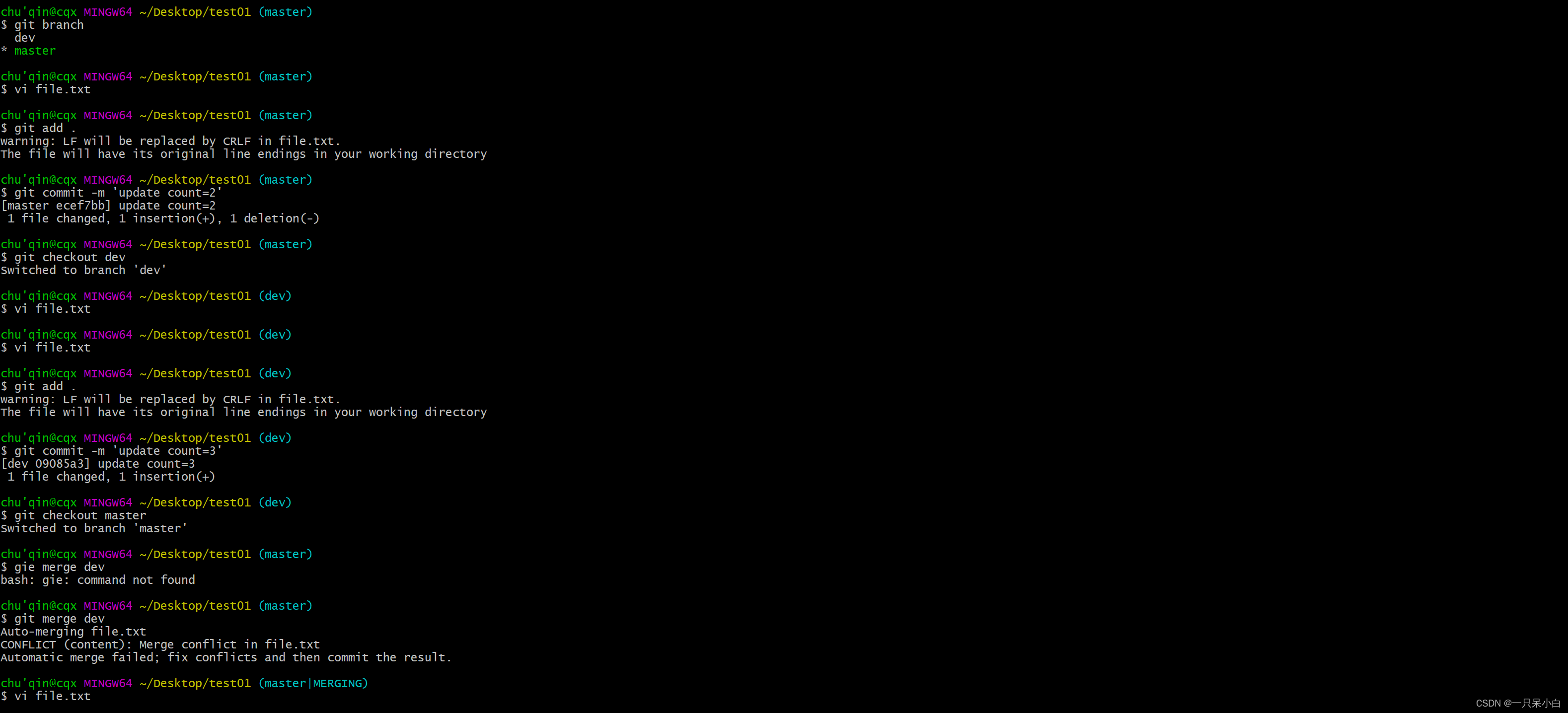
执行vi file.txt,查看内容如下



选择想要留下的内容,保存退出,然后提交保存刚才的内容,可以看到MERGING消失,合并成功
2.3.7 开发中分支使用原则与流程
几乎所有的版本控制系统都以某种形式支持分支。 使用分支意味着你可以把你的工作从开发主线上分离
开来进行重大的Bug修改、开发新的功能,以免影响开发主线。
在开发中,一般有如下分支使用原则与流程:
*master (生产) 分支
线上分支,主分支,中小规模项目作为线上运行的应用对应的分支;
*develop(开发)分支
是从master创建的分支,一般作为开发部门的主要开发分支,如果没有其他并行开发不同期上线
要求,都可以在此版本进行开发,阶段开发完成后,需要是合并到master分支,准备上线。
*feature/xxxx分支
从develop创建的分支,一般是同期并行开发,但不同期上线时创建的分支,分支上的研发任务完
成后合并到develop分支。
*hotfix/xxxx分支,
从master派生的分支,一般作为线上bug修复使用,修复完成后需要合并到master、test、
develop分支。
*还有一些其他分支,在此不再详述,例如test分支(用于代码测试)、pre分支(预上线分支)等
等。
3.Git远程厂库
3.1 常用的托管服务[远程仓库]
前面我们已经知道了Git中存在两种类型的仓库,即本地仓库和远程仓库。那么我们如何搭建Git远程仓库
呢?我们可以借助互联网上提供的一些代码托管服务来实现,其中比较常用的有GitHub、码云、GitLab等。
gitHub( 地址:https://github.com/ )是一个面向开源及私有软件项目的托管平台,因为只支持
Git 作为唯一的版本库格式进行托管,故名gitHub
码云(地址: https://gitee.com/ )是国内的一个代码托管平台,由于服务器在国内,所以相比于
GitHub,码云速度会更快
GitLab (地址: https://about.gitlab.com/ )是一个用于仓库管理系统的开源项目,使用Git作
为代码管理工具,并在此基础上搭建起来的web服务,一般用于在企业、学校等内部网络搭建git私服。
3.2 注册码云账号,创建仓库
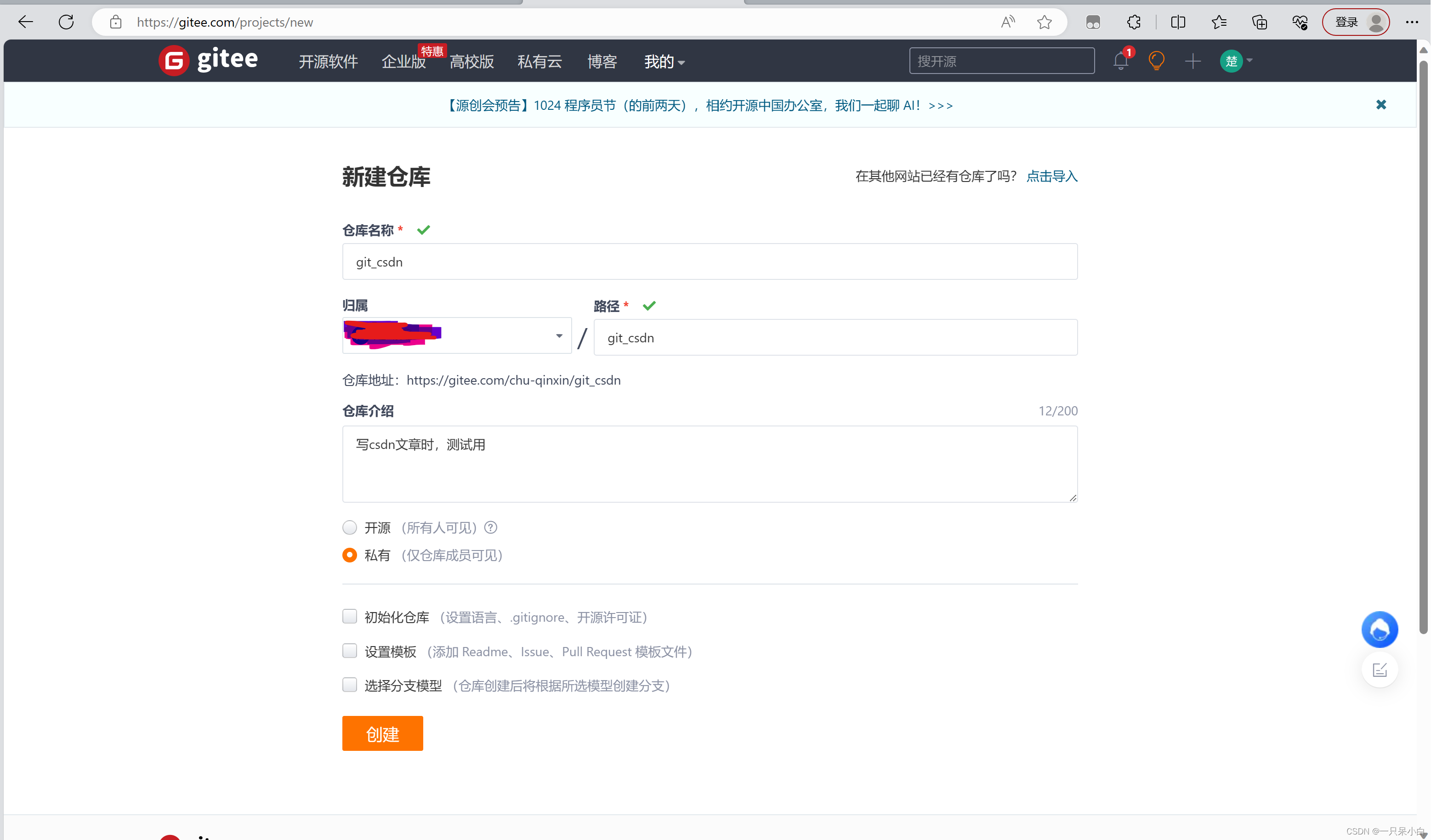
3.3 配置SSH公钥
生成SSH公钥
ssh-keygen -t rsa
不断回车
如果公钥已经存在,则自动覆盖
Gitee设置账户共公钥
获取公钥
cat ~/.ssh/id_rsa.pub
公钥和私钥的作用
公钥和私钥的作用主要就是用来加解密和加验签,但是很多人搞不清楚公钥和私钥的区别,不知道用哪个加密、用哪个加签。下面我们先上结论,再详细解释:
公钥加密、私钥解密。
私钥加签、公钥验签。
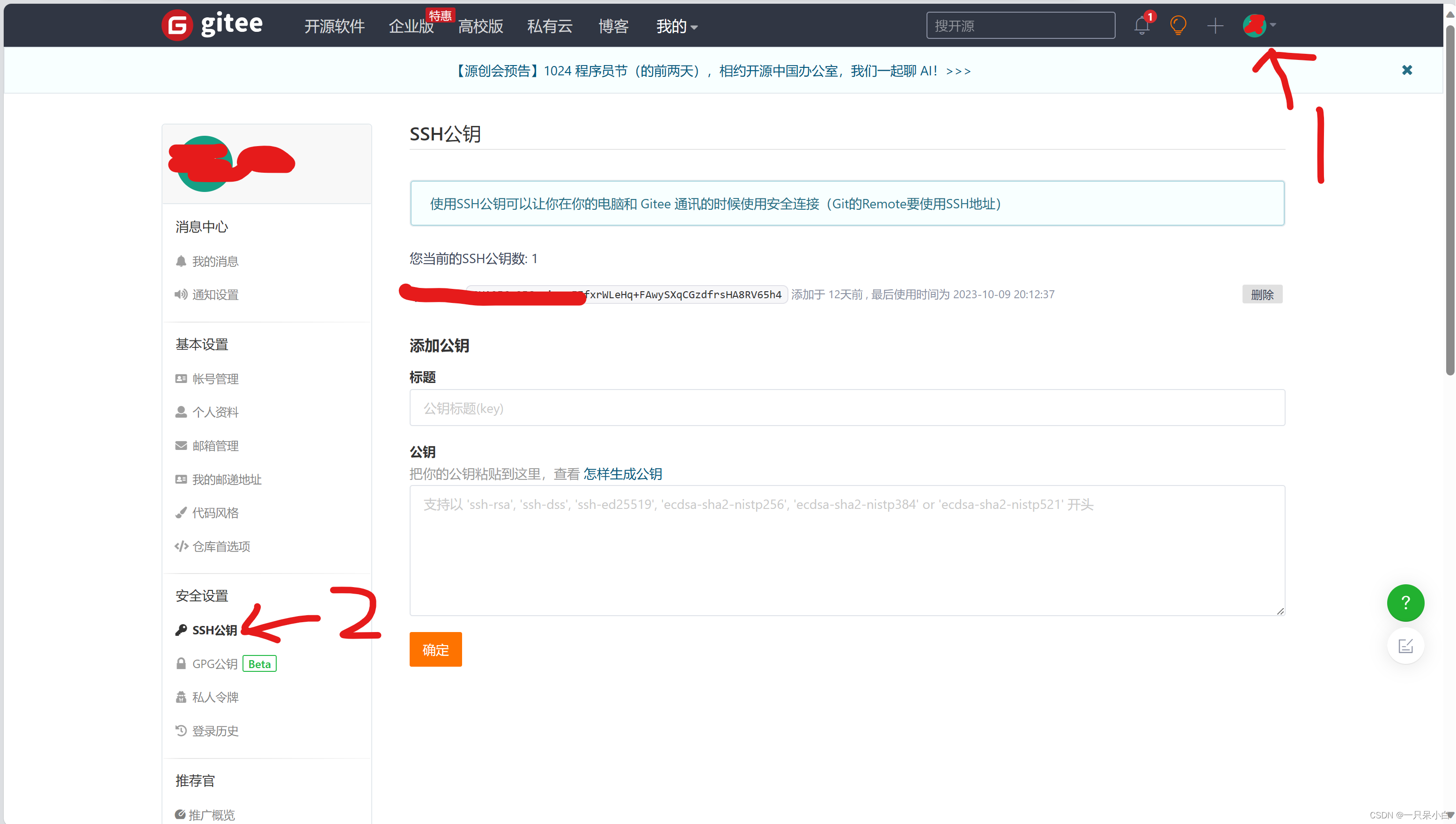
验证是否配置成功
ssh -T git@gitee.com
4.操作远程仓库
4.1 添加远程仓库
此操作是先初始化本地库,然后与已创建的远程库进行对接。
命令: git remote add <远端名称> <仓库路径>
远端名称,默认是origin,取决于远端服务器设置
仓库路径,从远端服务器获取此URL
例如: git remote add origin git@gitee.com:czbk_zhang_meng/git_test.git
复制SSH路径

添加远程仓库并查看
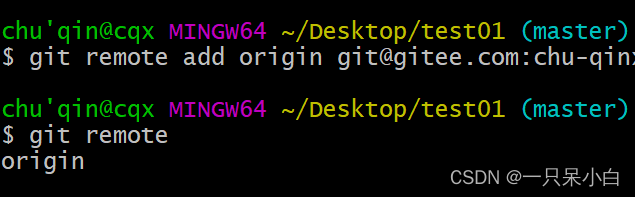
4.2 推送到远程仓库
命令:git push [-f] [--set-upstream] [远端名称 [本地分支名][:远端分支名] ]
如果远程分支名和本地分支名称相同,则可以只写本地分支
git push origin master
-f 表示强制覆盖
--set-upstream 推送到远端的同时并且建立起和远端分支的关联关系。
git push --set-upstream origin master
如果当前分支已经和远端分支关联,则可以省略分支名和远端名。
git push 将master分支推送到已关联的远端分支。
执行git push --set-upstream origin master

查看gitee
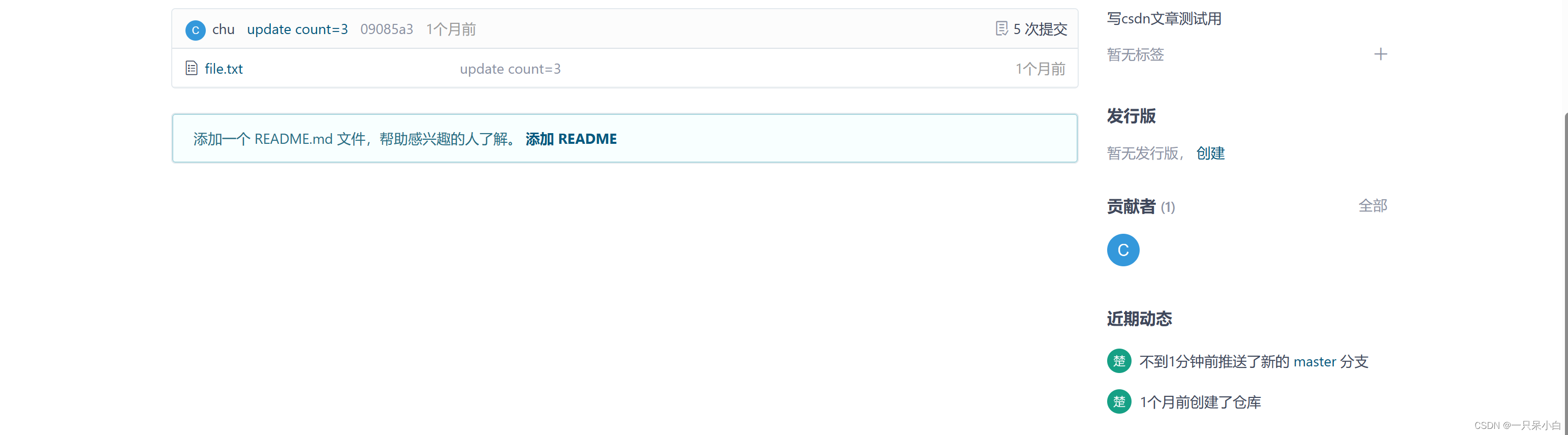
可以看到,本地已经与远程建立了联系
4.3 本地分支与远程分支的关联关系
查看关联关系我们可以使用 git branch -vv 命令

深蓝色为与本地分支关联的远程分支
4.4 从远程仓库中抓取和拉取
远程分支和本地的分支一样,我们可以进行merge操作,只是需要先把远端仓库里的更新都下载到本
地,再进行操作。
抓取 命令:git fetch [remote name] [branch name]
抓取指令就是将仓库里的更新都抓取到本地,不会进行合并
如果不指定远端名称和分支名,则抓取所有分支。
拉取 命令:git pull [remote name] [branch name]
拉取指令就是将远端仓库的修改拉到本地并自动进行合并,等同于fetch+merge
如果不指定远端名称和分支名,则抓取所有并更新当前分支。
上面test01已经与远程仓库建立联系,下面建立仓库test02,并且与test01的远程仓库建立连接,并将远程仓库拉取到本地
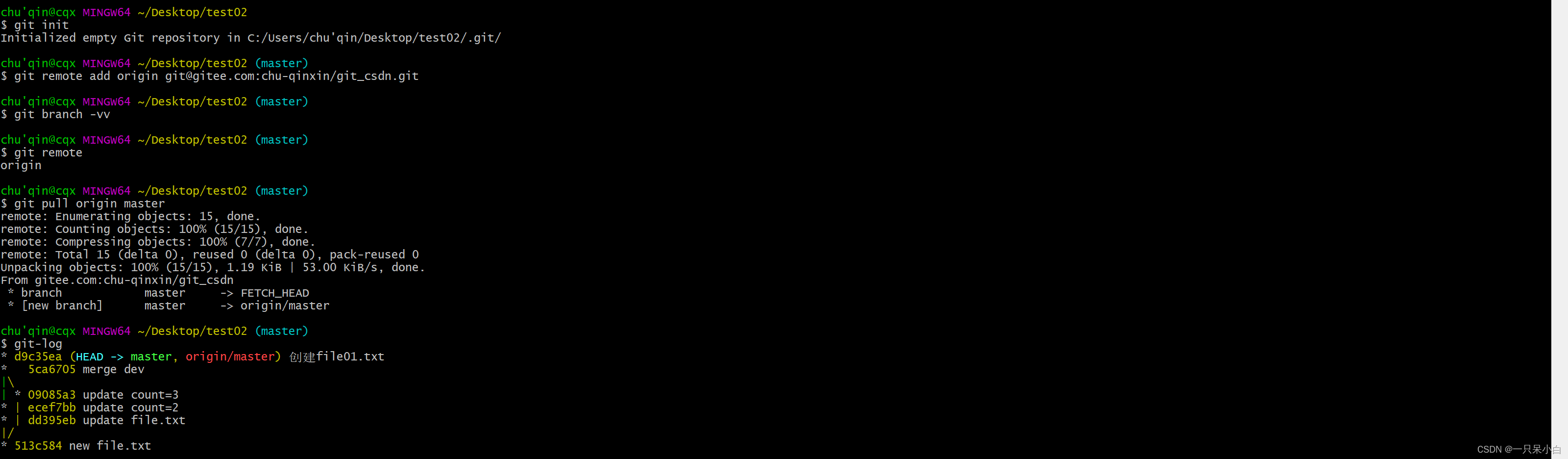
通过日志,可以看出,在test01中做的操作在test02中都可看到,并且已经将远程分支,合并。
查看文件夹test02
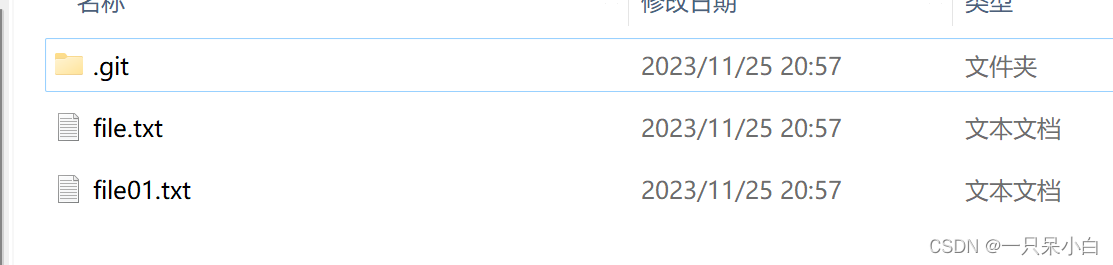
可以看出,已将将远程仓库中的文件拉倒了本地
现在两个本地仓库,test01和test02都已经与同一个远程建立了连接,
那么问题来了,如果两个本地仓库要同时对同一个文件的同一行进行更改,并且都要提交,那么就造成了冲突,如何解决?
4.5 解决合并冲突
在一段时间,A、B用户修改了同一个文件,且修改了同一行位置的代码,此时会发生合并冲突。
A用户在本地修改代码后优先推送到远程仓库,此时B用户在本地修订代码,提交到本地仓库后,也需要
推送到远程仓库,此时B用户晚于A用户,故需要先拉取远程仓库的提交,经过合并后才能推送到远端分
支,如下图所示。
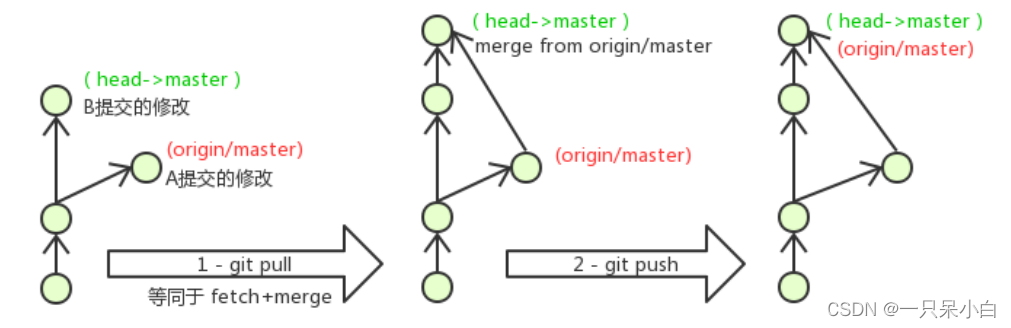
下面演示这个过程
第一个本地仓库(test01),修改file01.txt中flag的值并提交(更改为3)
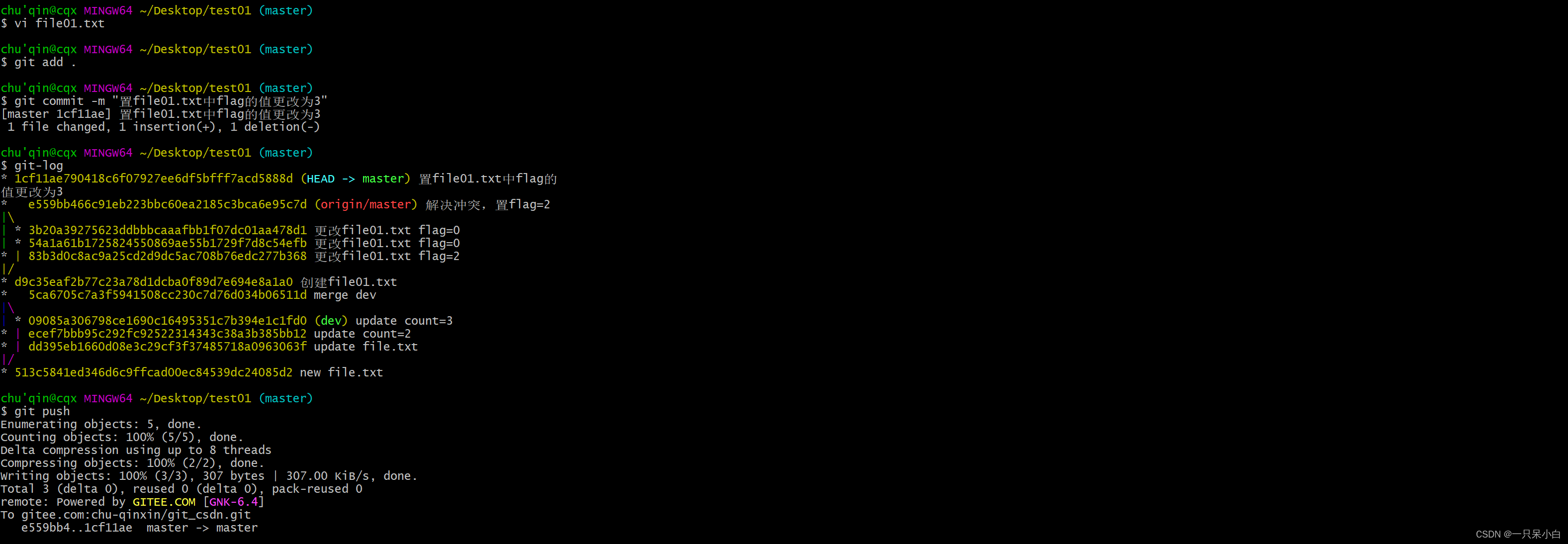

第二个本地仓库(test02),修改file01.txt中flag的值并提交(更改为4)
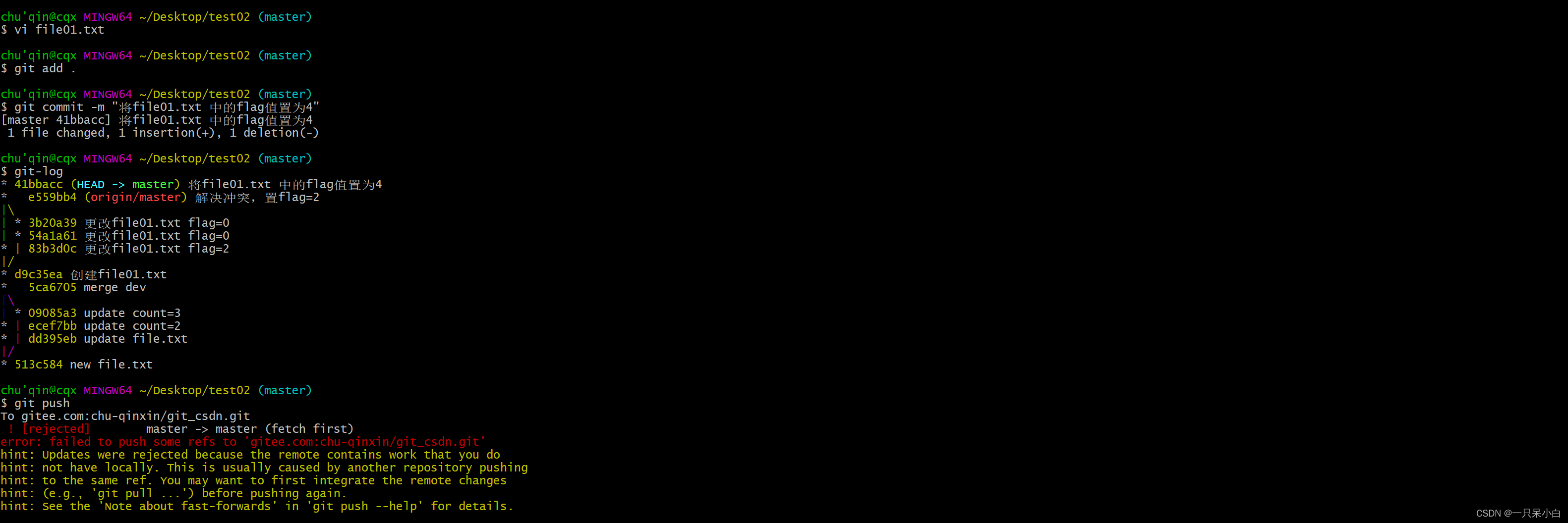
发现报错了,错因:
这个错误提示表明你在尝试将本地的 master 分支推送到远程仓库时遇到了问题。错误信息提到,推送失败是因为远程仓库包含了本地所没有的提交记录。通常情况下,这是由于其他人已经向相同的引用(master 分支)推送了更新。
解决方法,和本地不同分支冲突一个道理,先将远程仓库中的信息抓取到本地厂库,更改冲突后再次提交,这样仓库中最新代码就是本次提交的结果,如果另外的仓库想同步,就需要重新抓取。具体解决步骤如下:


删除不需要的,留下想要提交的

添加工作区至暂存区,提交暂存区至本地仓库,并再次推送至远程仓库
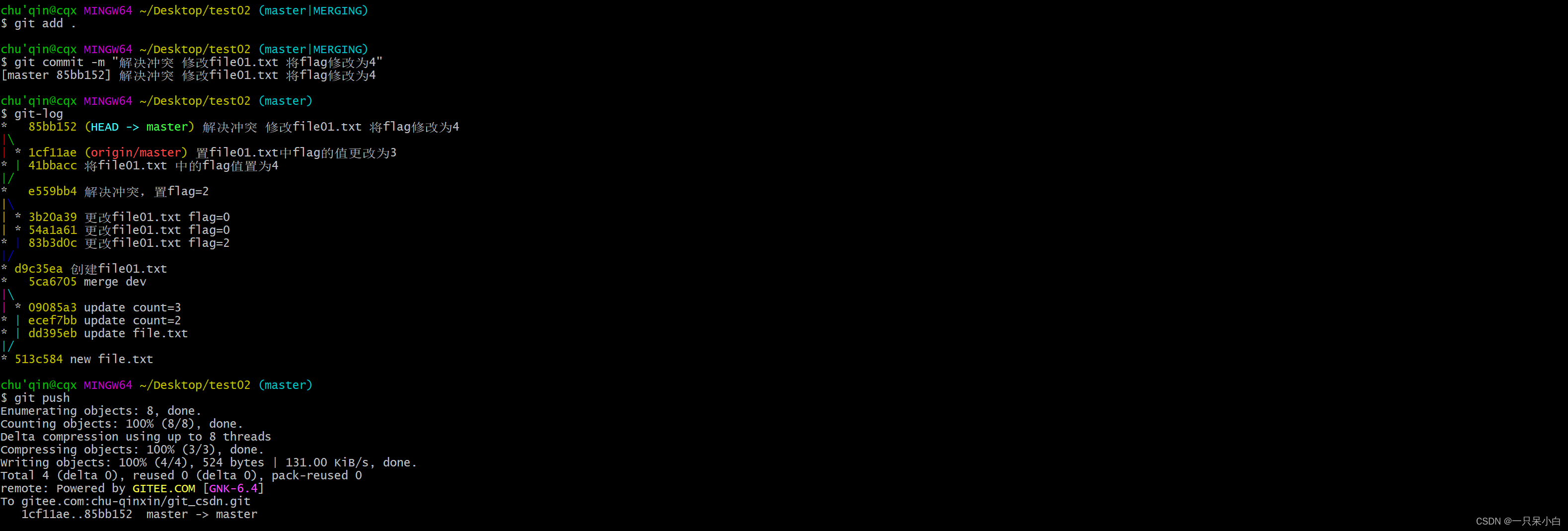
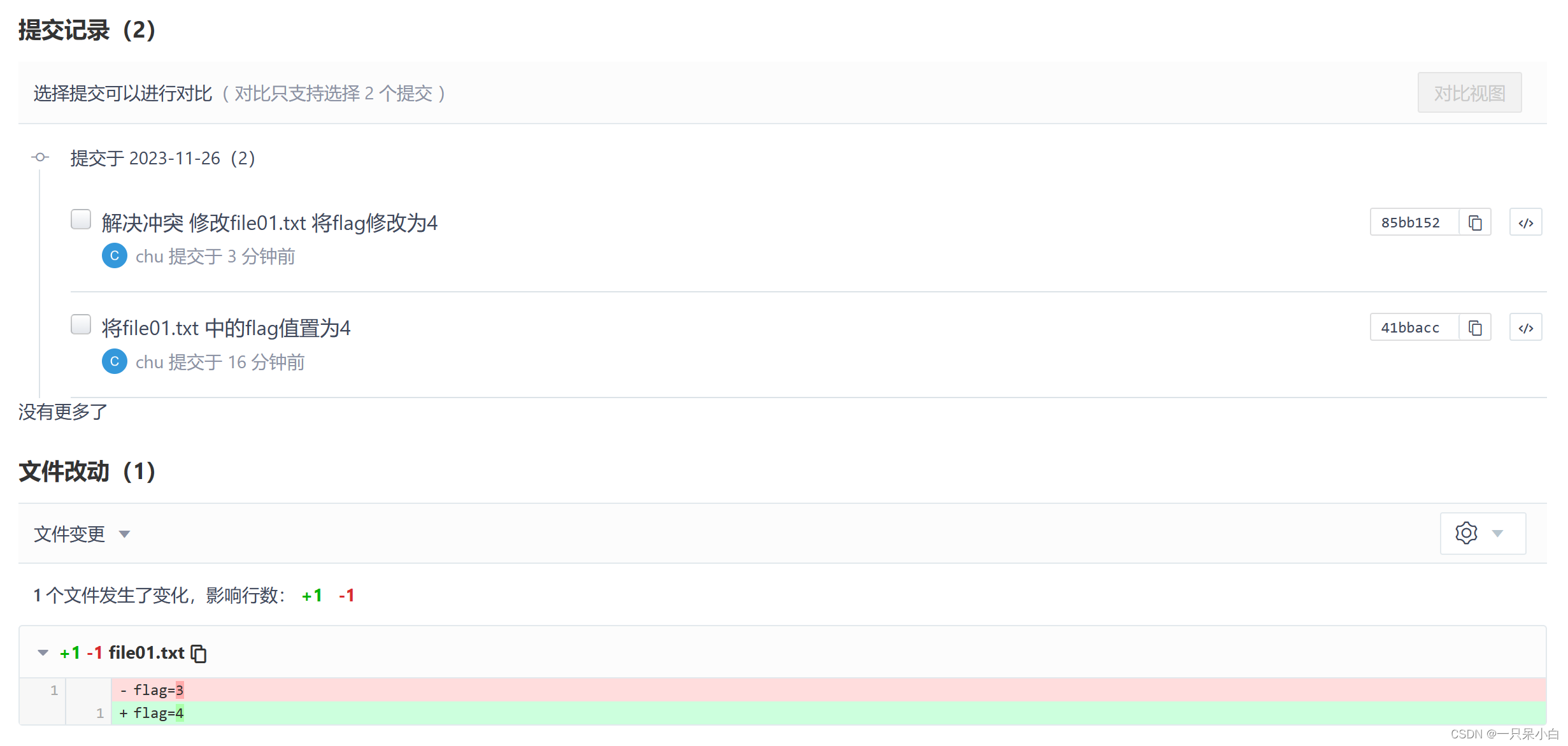
这样仓库中的最新值就是我们刚提交的了,test01本地仓库,如果想同步,就需要重新抓取,如下






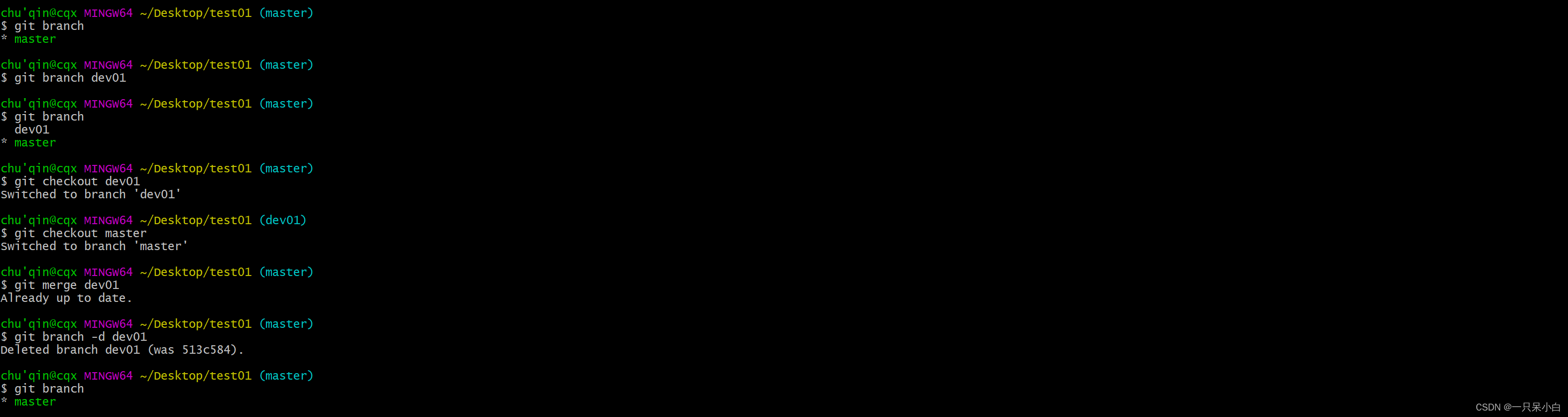

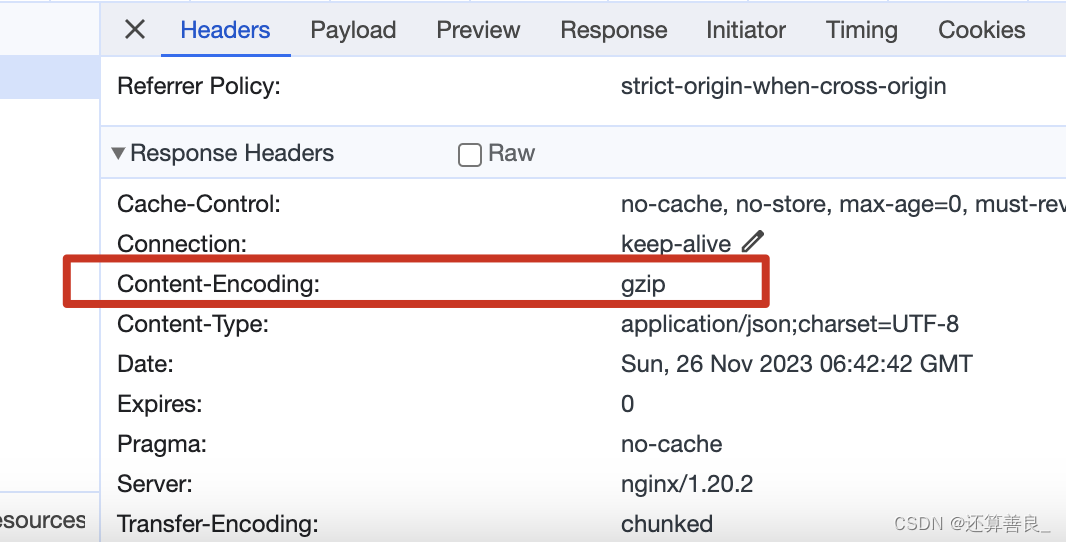
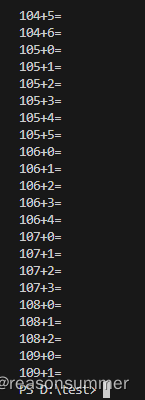


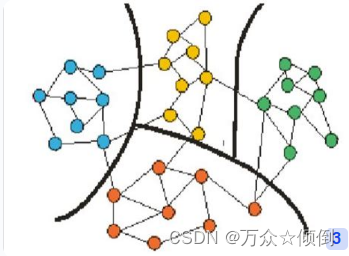
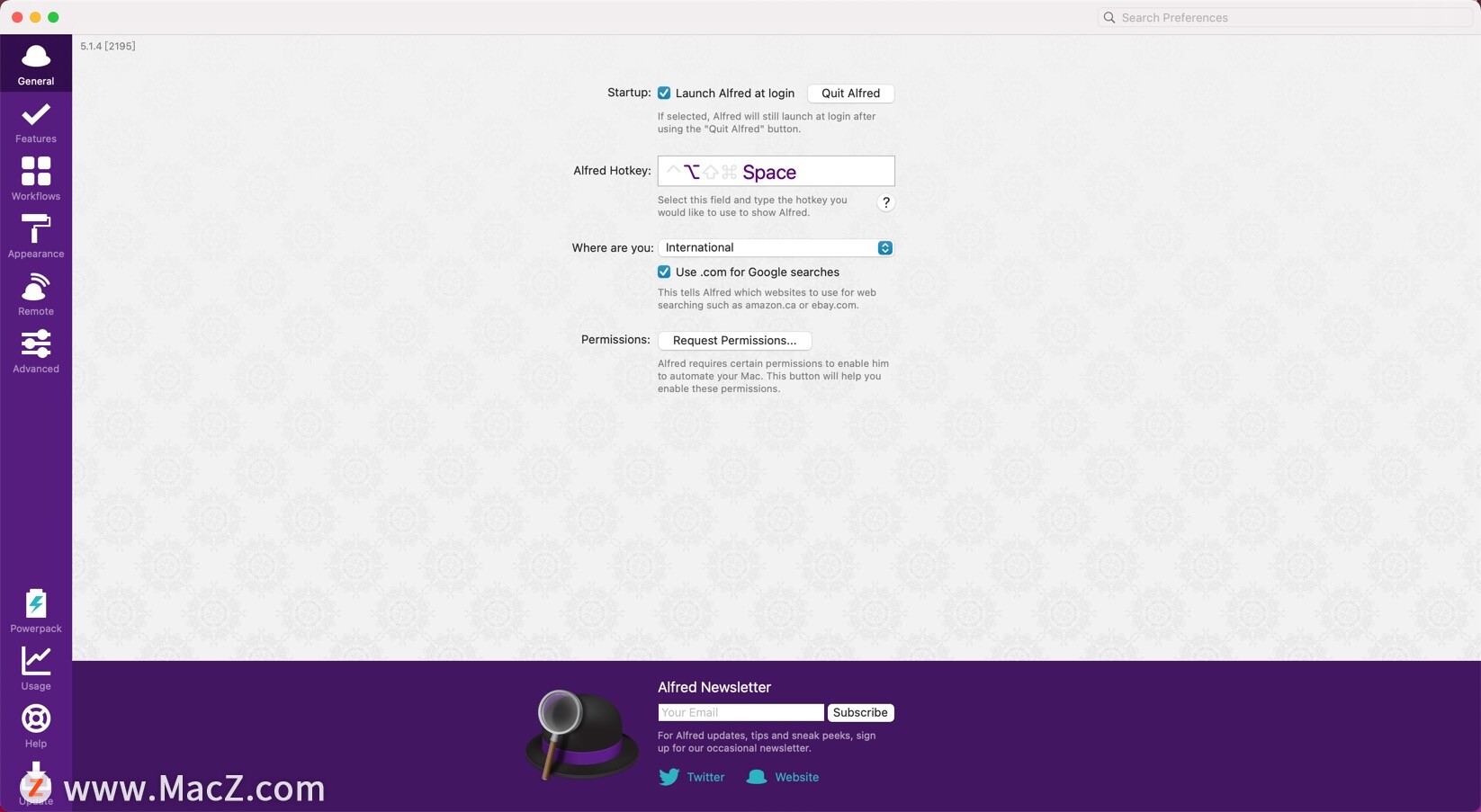



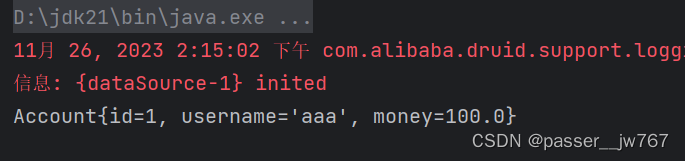
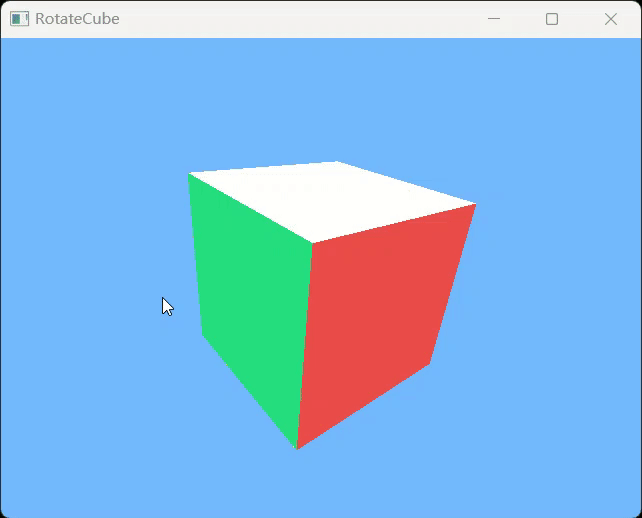
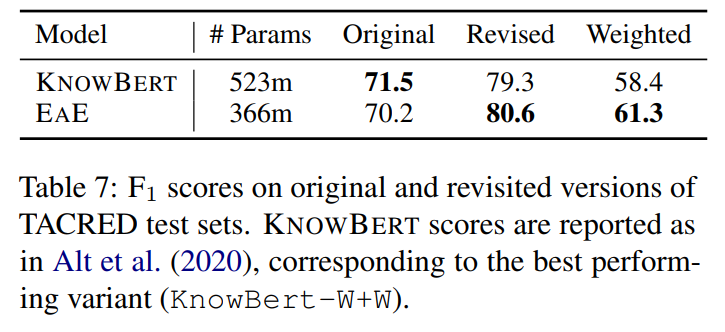
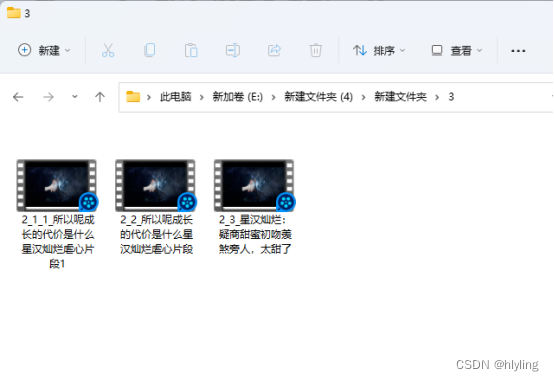

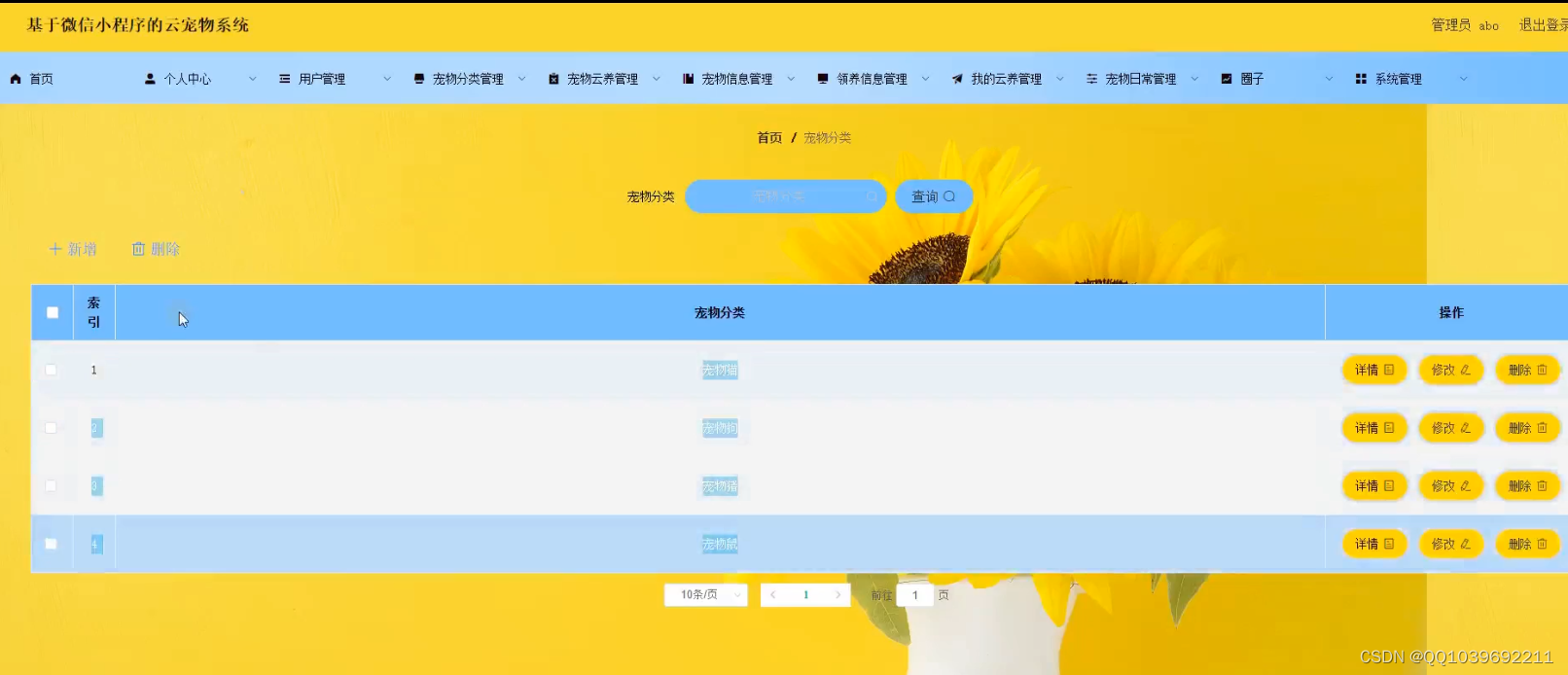
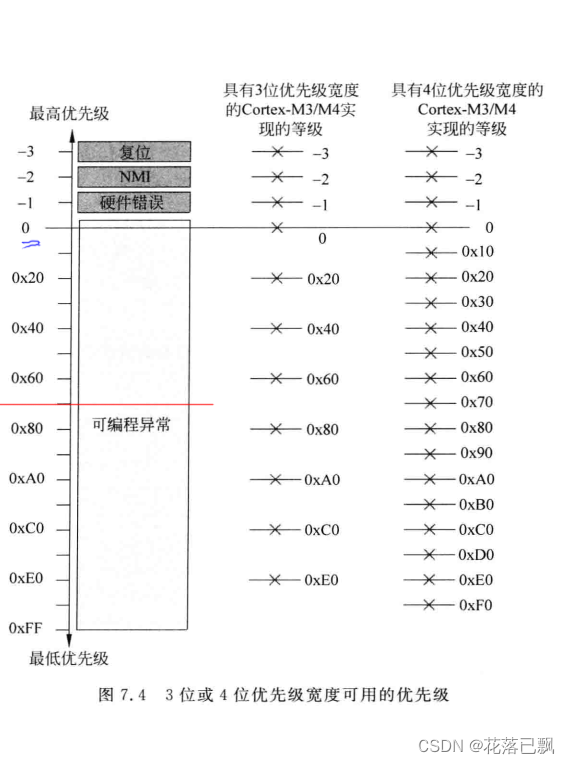
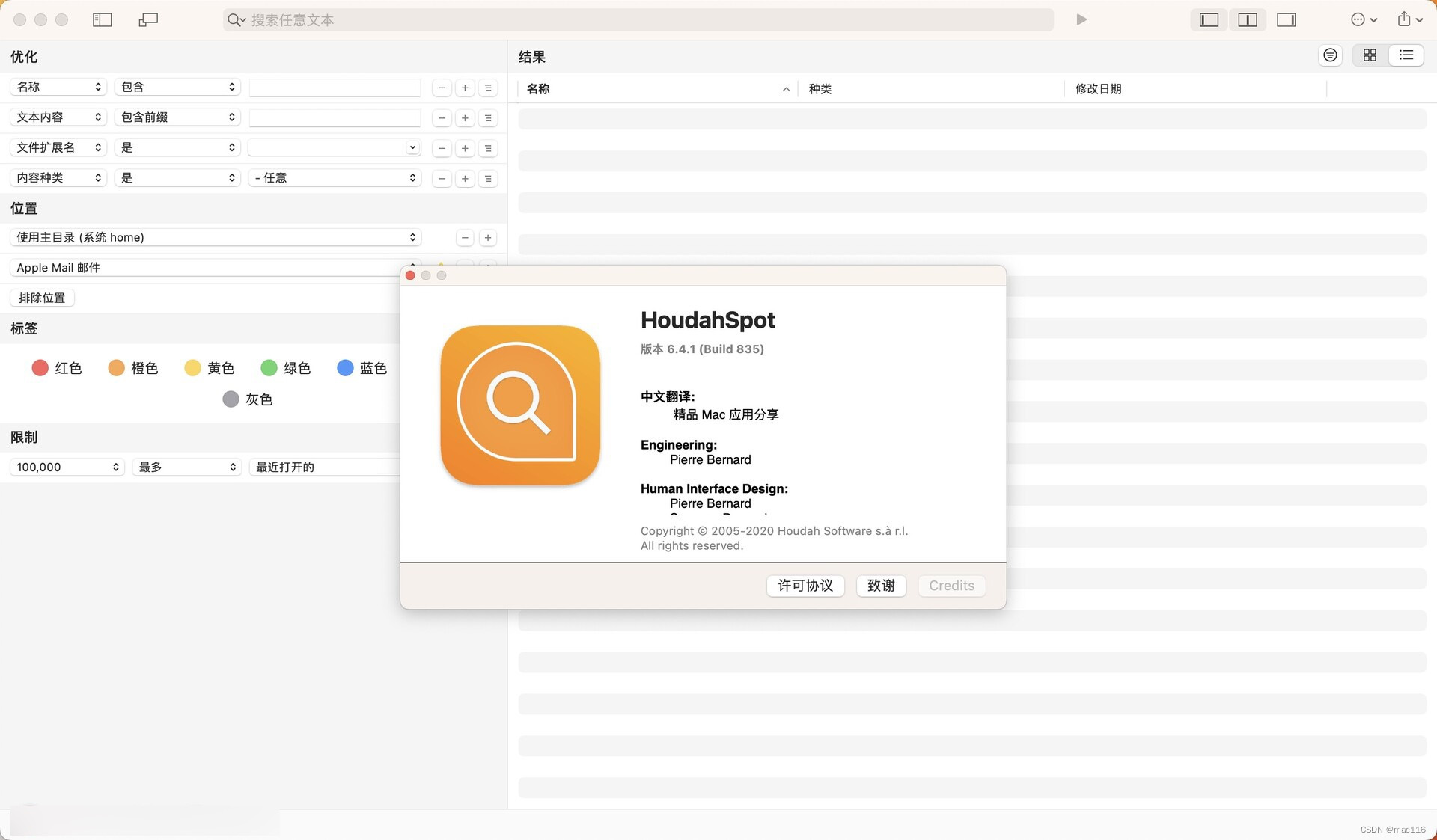
![[pyqt5]pyqt5设置窗口背景图片后上面所有图片都会变成和背景图片一样](https://img-blog.csdnimg.cn/9f977000e848427cb49ce42f54f66cba.jpeg)
